Если вы хотите писать программы не только для Windows, но и для Linux, то вам нужно будет иметь компьютер с Linux. Удобно для этой цели использовать старый ноутбук. Посмотрим, как можно достаточно просто установить самый популярный вариант Linux — дистрибутив Ubuntu.
1. Приготовить компьютер и флэшку
Вам потребуется компьютер со следующими характеристиками:
- 2 ГГц двухъядерный процессор или лучше
- Оперативная память — 2 ГБ
- 25 ГБ свободного места на жестком диске
- Привод DVD или USB-порт для среды установщика
- Доступ в Интернет желателен, но не обязателен
И флэшка на 2 Гб.
2. Скачать дистрибутив Ubuntu
Скачайте дистрибутив на официальном сайте
https://www.ubuntu.com/download/desktop
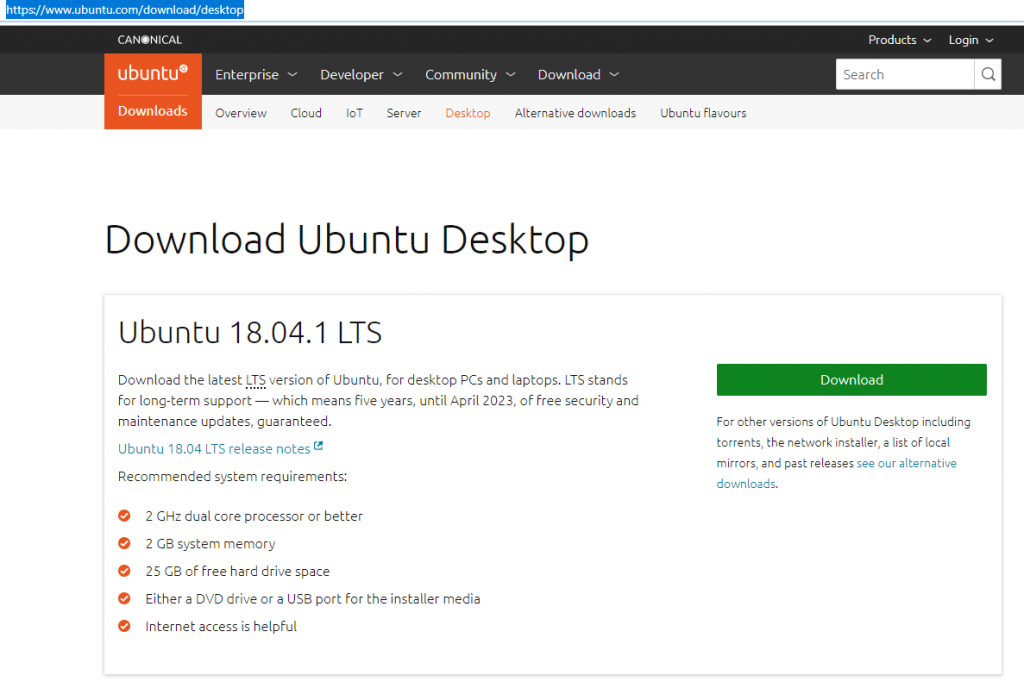
3. Загрузить программу Universal USB Installer
Это небольшая программа, которая на основе дистрибутива создаст загрузочную флэшку.
www.pendrivelinux.com/universal-usb-installer-easy-as-1-2-3/
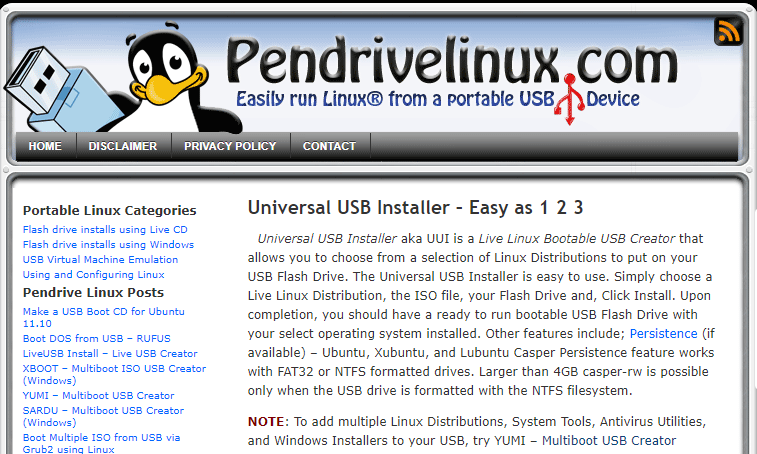
На этом сайте найдите и нажмите на кнпоку Download. Или нажмите здесь:
4. Создать загрузочную флэшку
Запустите программу Universal-USB-Installer-1.9.8.3.exe.
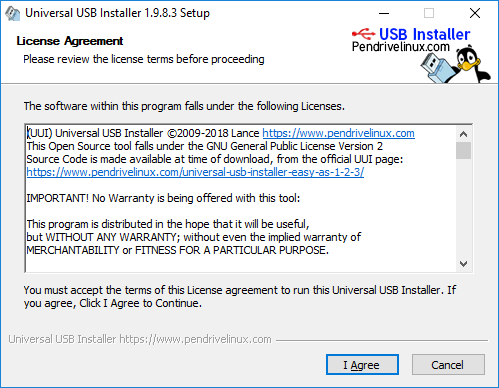
Нажмите «I Agree».
На следующей форме сделайте три простых шага:
- Выберите вариант «Ubuntu»
- Нажмите «Browse» и выберите дистрибутив Ubuntu, который вы скачали.
- Выберите флэшку.
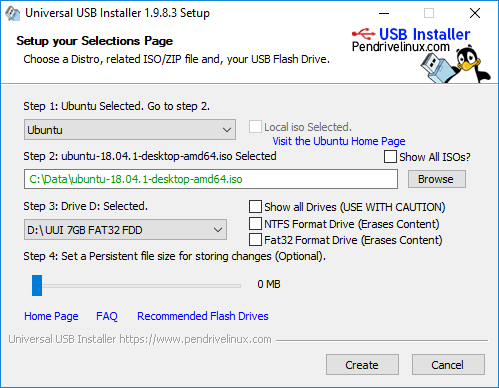
Нажмите «Create». Начнется процесс создания флэшки.
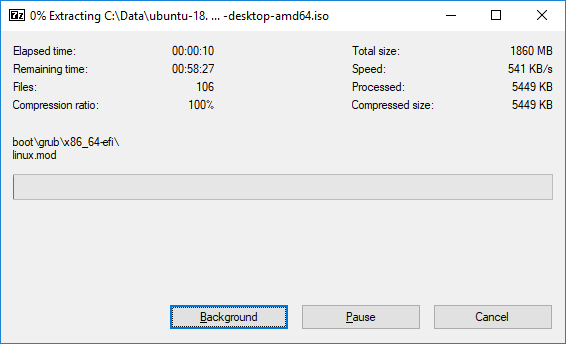
И по окончании будет написално, что все готово — «Installation complete».
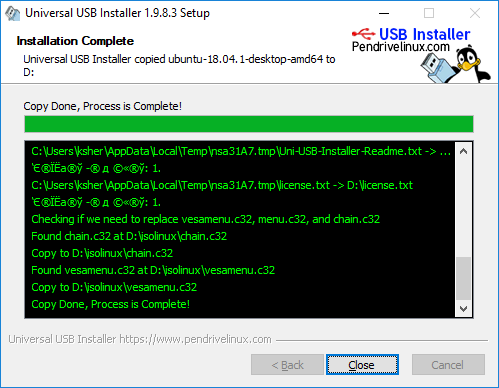
Загрузочная флэшка готова.
5. Перезапустить компьютер с флэшки
Для этого вставьте флэшку, и в BIOS компьютера выберите режим загрузки с флэшки.
После этого появится экран установки Ubuntu.
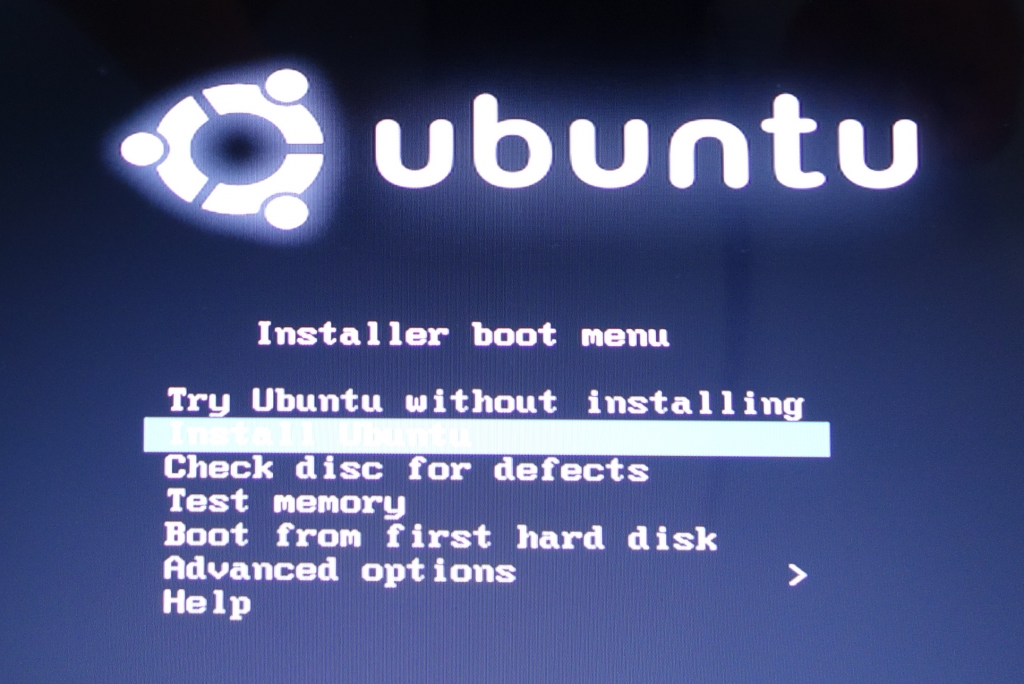
Выберите строку «Install Ubuntu». В начале выберите русский язык. В процессе установки инсталлятор задаст несколько простых вопросов, и скоро система будет установлена.
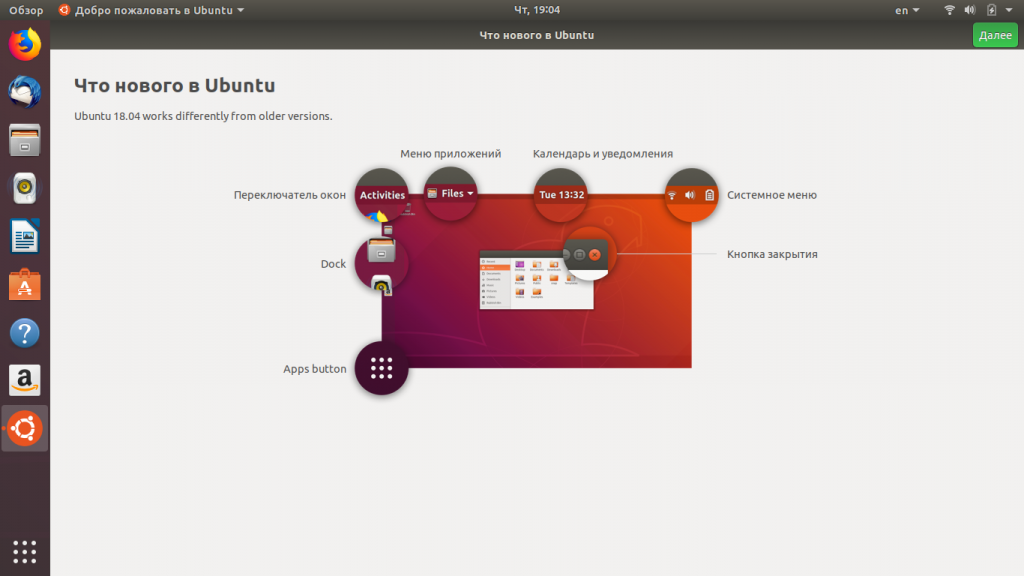
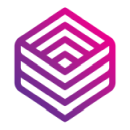 Школа программирования ProgTips
Школа программирования ProgTips 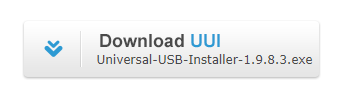
Спасибо.
Кратко
Ясно
Конкретно.
Не выдно момент отправки комментария.
А так все хорошо.
Здравствуйте! Установил Ваш «Си-Экспресс 2.0», за что отдельное спасибо! но возникла проблемка при компиляции готового файла «Hello world!». Я только назвал его не «а1» , а «hello», но это точно не проблема. На скриншоте под названием «Console application» у вас изначально написан компилятор в соответствующем поле: «GNU GCC Compiler», у меня был другой и поэтому мне пришлось выбрать тот, который у Вас, хотя под скриншотом надпись: «Ничего не менять». В итоге после нажатия F9 выдало красным цветом сообщение в «Журнале сборки»:
Project/Target: «hello — Debug»:
The compiler’s setup (Microsoft Visual C++ Toolkit 2003) is invalid, so Code::Blocks cannot find/run the compiler.
Probably the toolchain path within the compiler options is not setup correctly?!
Do you have a compiler installed?
Goto «Settings->Compiler…->Global compiler settings->Microsoft Visual C++ Toolkit 2003->Toolchain executables» and fix the compiler’s setup.
Tried to run compiler executable ‘C:\Program Files\Microsoft Visual C++ Toolkit 2003/bin/cl.exe’, but failed!
Skipping…
Project/Target: «hello — Debug»:
The compiler’s setup (Microsoft Visual C++ Toolkit 2003) is invalid, so Code::Blocks cannot find/run the compiler.
Probably the toolchain path within the compiler options is not setup correctly?!
Do you have a compiler installed?
Goto «Settings->Compiler…->Global compiler settings->Microsoft Visual C++ Toolkit 2003->Toolchain executables» and fix the compiler’s setup.
Tried to run compiler executable ‘C:\Program Files\Microsoft Visual C++ Toolkit 2003/bin/cl.exe’, but failed!
Skipping…
Nothing to be done (all items are up-to-date).
Помогите пожалуйста, жду ответа на почту. Заранее благодарен!
Ответил на почту.